シーンセレクション
あらかじめ、撮影状況に合わせて用意された設定で撮影できます。
静止画撮影のとき:
-
モードダイヤルを
 (シーンセレクション)にする
(シーンセレクション)にする
-
好みのモードを選ぶ
動画撮影のとき:
-
モードダイヤルを
 (動画撮影)にする
(動画撮影)にする
-
MENU

 (動画撮影シーン)
(動画撮影シーン)
 (シーンセレクション)
(シーンセレクション) コントロールホイール中央の
コントロールホイール中央の
-
好みのモードを選ぶ
*が付いているシーンは、[動画撮影シーン]の (シーンセレクション)では選べません。
(シーンセレクション)では選べません。
 (シーンセレクション)では選べません。
(シーンセレクション)では選べません。
 (美肌)* (美肌)* |
人物の肌をなめらかに補正して撮影する。
 |
 (ソフトスナップ) (ソフトスナップ) |
人物や花などを、やさしい雰囲気で撮影する。
 |
 (人物ブレ軽減)* (人物ブレ軽減)* |
室内で人物撮影をする場合、フラッシュを使わずにブレを軽減しながら撮影する。
 |
 (風景) (風景) |
遠景にピントを合わせ、青空や草木の色を鮮やかに撮影する。
 |
 (逆光補正HDR)* (逆光補正HDR)* |
露出の異なる3枚の画像を撮影し、明るい露出設定の画の暗い部分と、暗い露出設定の画の明るい部分を合成して1枚の階調豊かな画像を撮影する。
 |
 (夜景&人物)* (夜景&人物)* |
夜景と手前の人物を同時に撮影するときに使う。夜景の雰囲気を損なわずに、手前の人物を際立たせた画像を撮影する。
 |
 (夜景) (夜景) |
暗い雰囲気を損なわずに、遠くの夜景を撮影する。
 |
 (手持ち夜景)* (手持ち夜景)* |
三脚を使わなくてもノイズの少ないきれいな夜景を撮影する。
 |
 (高感度) (高感度) |
静止画撮影時は暗いところでも、フラッシュを使わずにブレを軽減しながら撮影し、動画撮影時は暗いシーンを明るく撮影する。
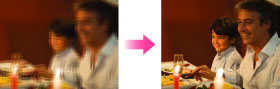 |
 (料理)* (料理)* |
マクロモードになり、料理を明るく美味しそうに撮影する。
 |
 (ペット)* (ペット)* |
ペットを最適な設定で撮影する。
 |
 (ビーチ) (ビーチ) |
海や湖畔などの場所で撮影するとき、水の青さを鮮やかに撮影する。
 |
 (スノー) (スノー) |
雪景色などの画面全体が白くなるような場所で撮影する場合、画面が沈みがちになるのを防ぎ、明るくなるようにする。
 |
 (打ち上げ花火) (打ち上げ花火) |
打ち上げ花火をきれいに撮影する。
 |
 (アドバンストスポーツ撮影)* (アドバンストスポーツ撮影)* |
スポーツなど動きのある被写体を撮影するときに使用する。シャッターボタンを半押ししている間、被写体の動きを予測してピントを合わせる。
 |
ご注意
-
 (夜景&人物)、
(夜景&人物)、 (夜景)、
(夜景)、 (打ち上げ花火)のときは、シャッタースピードが遅くなり画像がブレやすくなるため、三脚のご使用をおすすめします。
(打ち上げ花火)のときは、シャッタースピードが遅くなり画像がブレやすくなるため、三脚のご使用をおすすめします。

 やりたいこと一覧
やりたいこと一覧